תקן את קוד שגיאת זום 300 - TechCult
Miscellanea / / April 21, 2023
זום היא אחת האפליקציות המועדפות ביותר לאירוח פגישות ותקשורת. עם זאת, הודעות שגיאה מסוימות עשויות להתגנב בזמן שאתה בעיצומה של עבודה חשובה ולהפריע לפגישה שלנו. הודעת שגיאה אחת כזו היא קוד השגיאה של זום 300. במדריך זה, נלמד אותך מה המשמעות של הקוד 300 עבור Zoom וכיצד תוכל לפתור אותו בקלות.

תוכן העניינים
כיצד לתקן קוד שגיאת זום 300
אם ברצונך להמשיך את הפגישה שלך ללא שגיאות כלשהן, קרא את המאמר הזה ובצע את השיטות שלב אחר שלב לתיקון בעיית קוד שגיאת זום 300.
מה המשמעות של קוד 300 עבור זום?
קוד שגיאת זום 300 אומר פשוט שניסיון ההתחברות של המשתמש נכשל. הודעת שגיאה זו בדרך כלל צצה כאשר אתה מנסה להיכנס לפלטפורמה. ברוב המקרים, זו עשויה להיות תקלה זמנית וניתן לפתור אותה באמצעות התאמה פשוטה. התשובות לשאלה מה המשמעות של הקוד 300 עבור Zoom יידונו בסעיף הבא.
מה גורם לשגיאה 300 בזום?
עם הבנה קצרה של קוד השגיאה של Zoom 300, כעת נוכל ללמוד כיצד נראית השגיאה הזו. התשובות לשאלה מה גורם לשגיאה 300 בזום הן כמפורט.
- בעיות התחברות: קוד השגיאה מוצג בזמן שהמשתמשים מנסים להיכנס או להירשם לפלטפורמה. כל תקשורת שגויה בממשק בין הפלטפורמה למשתמש עלולה לגרום לכניסה שגויה. בנוסף לכך, אישורי כניסה שגויים עלולים לגרום לקוד השגיאה.
- תוסף Outlook: למרות שהתוסף של Outlook משמש כגורם מסייע מרכזי, הפרעה מהתוסף יכולה לגרום לקוד השגיאה.
- בעיה ברשת: ייתכן שהרשת לא תהיה יציבה מספיק כדי לתמוך בפלטפורמת זום.
- בעיה בשרת זום: שרת הזום עשוי להיות מושבת מסיבות תחזוקה או עלול להיחסם עקב נפח משתמשים ותעבורה כבדה.
- תצורה שגויה: לפעמים, קבצי המערכת עשויים להיות מוגדרים בצורה שגויה והערכים שלהם עלולים להיות מופרעים. בנוסף לכך, פעילויות שהושעו עקב השבתות לא תקינות עלולות לגרום לשגיאות.
תשובה מהירה
נסה להתקין מחדש את אפליקציית זום כדי לתקן את שגיאת זום 300. אתה יכול גם להשבית זמנית את VPN לפני השימוש באפליקציית Zoom כדי למנוע את השגיאה.
עם הבנה בסיסית של איך שגיאה זו נראית, נוכל להתמכר למציאת השיטות לתיקון קוד השגיאה.
שיטה 1: שיטות פתרון בעיות בסיסיות
פתרונות פשוטים תמיד מרתקים מכיוון שהם יכולים לעזור לנו לפתור בעיה תוך זמן קצר. מכיוון שיש לנו הבנה מסוימת של המשמעות של הקוד 300 עבור Zoom, אנו יכולים להבין את הגישות העיקריות לתיקון זה.
1א. המתן לזמן פעולה של שרת זום
אם משתמשי Zoom רבים מנסים להיכנס לפלטפורמה בו-זמנית, ייתכן שהשרת מושבת. אתה יכול לבדוק את מצב שרת הזום ולהמתין לזמן הפעולה שלו. פתח את הרשמי מצב שרת זום אתר האינטרנט ולבדוק את תפקוד הפלטפורמה.

1B. תקן בעיות רשת
יש צורך בחיבור אינטרנט תקין כדי להבטיח את הפעולה האפקטיבית של פלטפורמת הזום. אתה יכול לעקוב אחר האפשרויות שניתנו כאן כדי לתקן את הבעיות בקישוריות האינטרנט ולפיכך לתקן את שגיאת זום 300.
- זה נדרש למינימום של 1 Mbps של מהירות האינטרנט. אתה יכול לבדוק את מהירות החיבור לאינטרנט באמצעות אתר בדיקת מהירות בדפדפן האינטרנט.
- אם מהירות האינטרנט אינה מספקת, תוכל לאמץ כל אחת מהאפשרויות המופיעות בקישור אל פתור בעיות בקישוריות הרשת נושאים.

1C. סרוק ותקן קבצי מערכת
עריכה ידנית של רכיבי מערכת ושינוי הערכים עשויים להגדיר את אפליקציית זום בצורה שגויה. אתה יכול סרוק ותקן את קבצי המערכת לפי ההנחיות בקישור כדי לשחזר אותם לתפקוד ברירת המחדל.
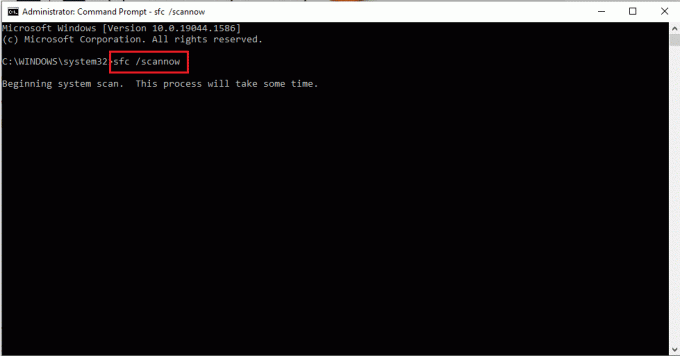
1D. שנה פרטים בסיסיים
אפשרות אפשרית לתיקון שגיאת זום 300 היא לשנות את הפרטים הבסיסיים של חשבון הזום כגון שם משפחה או מדינה. עם זאת, זה חל רק על חשבונות שנוצרו באופן מקומי בפלטפורמה, מכיוון שלא ניתן לשנות את החשבונות שנוצרו באמצעות פרופילים מקושרים במיוחד עבור פלטפורמת הזום.
קרא גם:תקן את קוד שגיאת זום 2008 ב-Windows 10
שיטה 2: פתרון בעיות התחברות
אחת הסיבות העיקריות להתרחשות קוד השגיאה היא פרטי הכניסה השגויים. מבט טוב על איך שגיאה זו נראית יציע את אותו הדבר. אתה יכול לבצע כל אחת מהאפשרויות הניתנות בסעיף זה כדי לתקן בעיות הקשורות לכניסה.
אפשרות I: הזן אישורי משתמש נכונים
מהתשובה לשאלה מה אומר הקוד 300 עבור Zoom, אתה יכול להבין שהזנת אישורי משתמש שגויים מפעילה אותו. ודא שהתווים והספרות שהוקלדו בשדות נכונים.
אפשרות II: סנכרון מחדש של החשבון
אם התחברת לפלטפורמת זום על ידי קישור אחד מהחשבונות שלך כמו גוגל, תוכל לנסות לסנכרן מחדש את החשבון. האפשרות לסנכרן מחדש את חשבון Google שלך מוסברת ותוכל לעיין באפשרות זו כדי לסנכרן מחדש חשבונות אחרים.
1. פתח את ה תקריב אפליקציה באמצעות סרגל החיפוש בפינה השמאלית התחתונה.
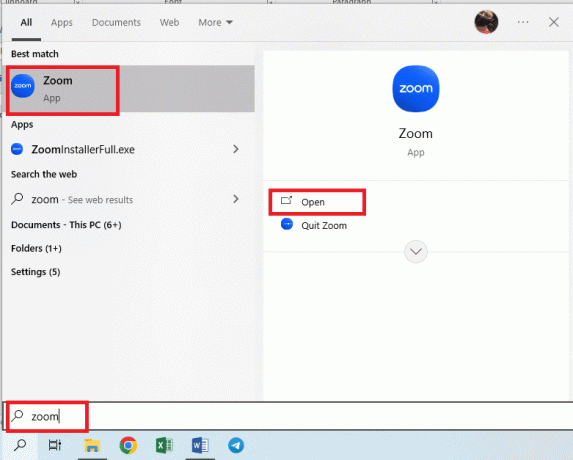
2. הקלק על ה פּרוֹפִיל סמל בפינה השמאלית העליונה ולחץ על התנתק אפשרות בתפריט.

3. עקוב אחר ההוראות הניתנות במאמר כדי צא מאפליקציית Zoom ולהפעיל אותו מחדש כאמור.
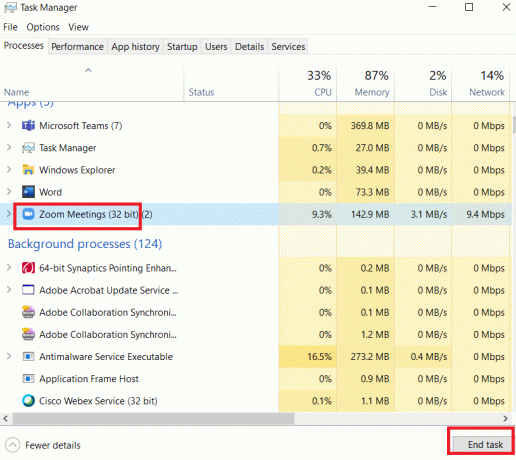
4. הקלק על ה להתחבר כפתור בחלון הראשי.
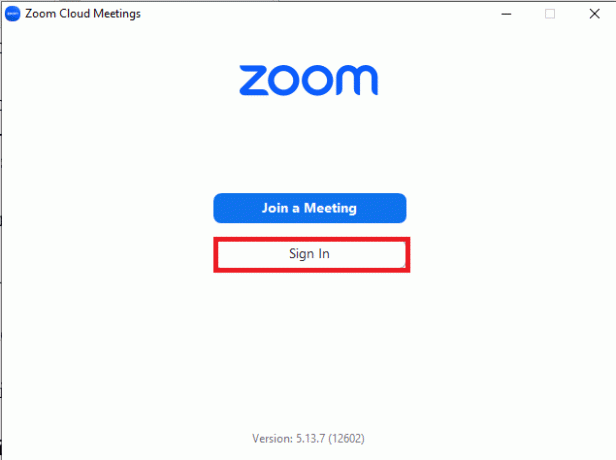
5. הקלק על ה גוגל אפשרות והיכנס באמצעות האישורים של Google.

קרא גם:Fix Zoom אומר שאינך זכאי להירשם לזום בשלב זה
אפשרות III: התחבר מחדש לאפליקציית זום
האפשרות הבאה המומלצת לתיקון בעיות הכניסה היא להתחבר מחדש לאפליקציית זום. כאמור במה שגורם לשגיאה 300 בסעיף זום, פתרון זה ימחק את כל התקלות הזמניות בחשבון הזום.
1. כפי שהוסבר קודם לכן, צא מחשבון Zoom.
2. הפעל מחדש את תקריב אפליקציה כאמור.
3. הקלק על ה להתחבר לחצן והשתמש באישורי הכניסה שלך כדי להתחבר מחדש לחשבון.
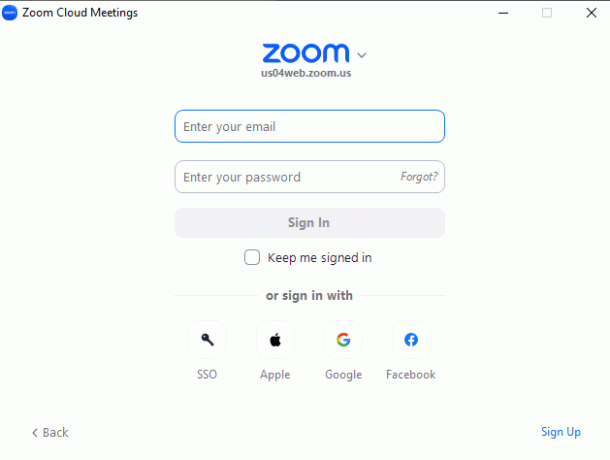
אפשרות IV: אפס אישורים
אפשרות נוספת לתקן את בעיות הכניסה ובכך לתקן את שגיאת זום 300 היא לאפס את אישורי הכניסה של חשבון הזום.
1. הפעל את תקריב האפליקציה וצא מחשבון Zoom כפי שהוזכר קודם לכן.
2. בתוך ה להתחבר עמוד, לחץ על שכח? אפשרות ב- סיסמה שדה.
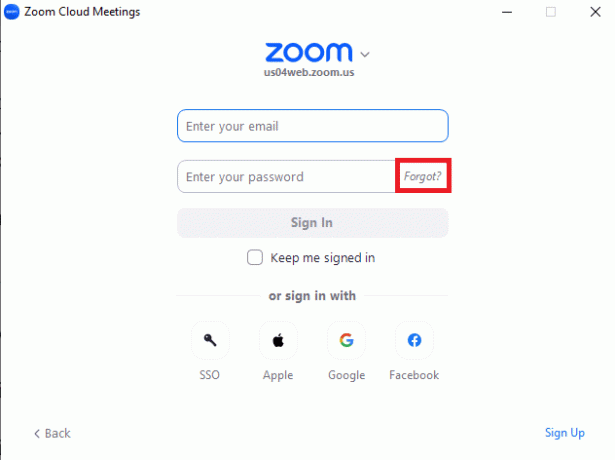
3. לאחר שהדף יופנה לדפדפן, ספק את כתובת הדוא"ל בשדה ולחץ על לִשְׁלוֹחַ לַחְצָן.

4. השתמש בקישור שנשלח לדואר שלך ופעל לפי ההוראות כדי לאפס את הסיסמה שלך.
אפשרות V: צור חשבון זום חדש
אם אינך מצליח לזהות מה גורם לשגיאה 300 בזום, תוכל ליצור חשבון זום חדש באמצעות הירשם אפשרות ולספק כתובת דוא"ל אחרת.

אם אינך יכול לגשת לחשבון זום המקושר, תוכל לנסות להיכנס לאפליקציית זום באמצעות כל אפשרות אחרת כמו אפל.
1. פתח את ה תקריב האפליקציה ועבור לדף הכניסה לפי ההוראות.
2. הקלק על ה תפוח עץ אוֹפְּצִיָה.

3. ספק את שם זיהוי של אפל בשטח וצור חשבון זום חדש.

קרא גם:תקן שגיאת מושבתת חשבון זום
שיטה 3: נקה קבצי מטמון
קבצים שמורים במטמון עוזרים בטעינת אפליקציית זום במהירות. באופן אירוני, זה גוזל מקום עצום במחשב ומאט את מהירות הטעינה. אתה יכול לנקות את הקבצים האלה כדי לתקן את שגיאת זום 300.
אפשרות I: בדפדפן אינטרנט
האפשרות הראשונה היא לעשות נקה את קבצי המטמון בדפדפן האינטרנט לפי ההנחיות בקישור שניתן כאן. זה יעזור בטעינת גרסת האינטרנט של זום ללא קוד השגיאה של זום 300.

אפשרות II: אפליקציית זום
אפשרות נוספת לנקות את קבצי המטמון היא לנקות אותם באפליקציית Zoom.
1. עקוב אחר ההוראות שניתנו קודם כדי לפתוח את תקריב אפליקציה.
2. בדף הבית, לחץ על הגדרות סמל בפינה השמאלית העליונה.

3. עבור אל אפליקציות זום לשונית בחלונית השמאלית ולחץ על ברור לַחְצָן.
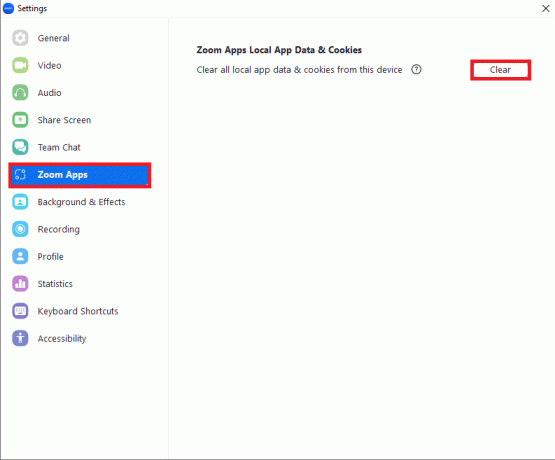
4. הקלק על ה ברור כפתור בחלון האישור.

קרא גם:תיקון זום אינו מסוגל לזהות מצלמה
שיטה 4: נקה פגישה חוזרת
אחת ההגדרות שעוזרות להימנע מהצורך ליצור פגישה חדשה שוב ושוב היא הפגישה החוזרת. עם זאת, זה עשוי להחזיר את קוד השגיאה של זום 300 בזמן שימוש על ידי משתמשים רבים.
1. כפי שנאמר קודם לכן, פתח את ה גוגל כרום אפליקציה.
2. פתח את האתר הרשמי של התחברות אינטרנט זום ולחץ על להתחבר אפשרות בפינה השמאלית העליונה.

3. היכנס לחשבון Zoom באמצעות אישורי הכניסה שלך.

4. בתוך ה בקרוב לשונית של פגישות עמוד, לחץ על לַעֲרוֹך כפתור של כל אחת מהפגישות.

5. בטל את הסימון של פגישה חוזרת אפשרות ב- אזור זמן סעיף ולחץ על להציל לַחְצָן.
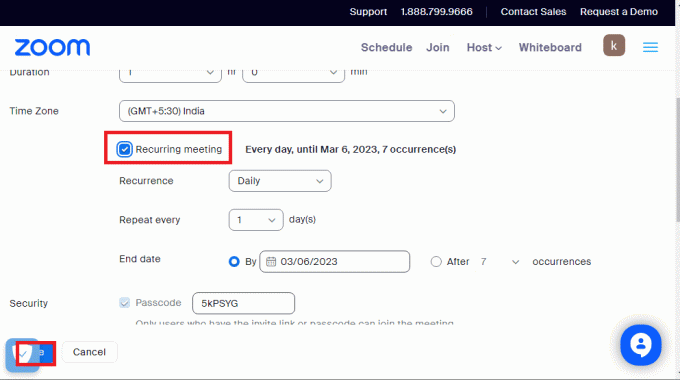
קרא גם:תקן שמע זום לא עובד Windows 10
שיטה 5: שנה שרת DNS
מערכת שמות הדומיין, בקיצור DNS, היא רכיב חשוב שעוזר לזהות את כתובת ה-IP של המחשב האישי. הוא משמש לאימות חשבון בפלטפורמת זום.
אפשרות I: שטף מטמון DNS
בדומה ל-Zoom cache, ה-DNS של הרשת עשוי להיות מעונן בקבצי מטמון. אתה יכול לעקוב אחר ההוראות בקישור אל לשטוף את מטמון ה-DNS של הרשת.

אפשרות II: שנה כתובת שרת DNS
ייתכן שה-DNS של הרשת גורם לשגיאה בפלטפורמת הזום.
- אתה יכול אפס את כתובת ה-DNS של הרשת שלך כפי שנאמר בקישור כדי לוודא שהשגיאה נמחקה.
- עדיף לעשות השתמש בכתובת שרת ה-DNS של Google על השדות כפי שהוסבר במאמר.

שיטה 6: עדכן את אפליקציית זום
אפליקציית זום המיושנת עלולה להוביל לבעיות וקוד השגיאה עשוי לזחול פנימה בזמן שאתה מנסה לגשת לפלטפורמה. אתה יכול לנסות לעדכן את האפליקציה ל תקן את שגיאת הזום קוד 300.
הערה 1: נדרש חיבור אינטרנט יציב כדי להתקין את עדכון הזום.
פתק 2: אתה יכול להגדיר את ההגדרה האוטומטית לעדכון תקריב אפליקציה מה- הגדרות עמוד. הקלק על ה שמור אוטומטית על לקוח שולחן העבודה של Zoom מעודכן הגדרה ב עדכוני זום סעיף של כללי לשונית.
1. הפעל את תקריב האפליקציה ולחץ על פּרוֹפִיל סמל בפינה השמאלית העליונה.
2. הקלק על ה בדוק עדכונים אפשרות בתפריט.

3א. אם אפליקציית זום מתעדכנת, תקבל הודעת אישור עבורה.
3B. אם עדכון זמין, הוא יתחיל להתקין באופן אוטומטי.

4. לאחר הורדת העדכון, לחץ על להתקין לַחְצָן.

5. מסך ההתקדמות יוצג.

6. עם ההתקנה, ה תקריב האפליקציה תופעל מחדש במחשב ותראה את הודעת האישור.

קרא גם:כיצד להקליט פגישת זום ללא הרשאה ב-Windows 10
שיטה 7: התקן מחדש את אפליקציית Zoom
כמוצא אחרון לתיקון קוד השגיאה של זום 300, אתה יכול להתקין מחדש את אפליקציית זום במחשב האישי שלך. זה יעזור בהתקנה החדשה של האפליקציה.
שלב א': הסר את התקנת אפליקציית Zoom
השלב הראשון בשיטה זו הוא הסרת ההתקנה של הגרסה המותקנת של אפליקציית Zoom מהמחשב שלך.
1. עקוב אחר ההנחיות בקישור אל הסר את ההתקנה של אפליקציית Zoom משתמש ב לוח בקרה אפליקציה.

2. הקש על מקשי Windows + E יחד כדי לפתוח סייר Windows ונווט אל מסמכים תיקייה.
3. בחר את תקריב תיקיה ולחץ על מחק מפתח.

4. עקוב אחר ההנחיות בקישור אל הפעל מחדש את המחשב.

שלב ב': התקן מחדש את אפליקציית זום
השלב הבא הוא להתקין מחדש את אפליקציית Zoom במחשב האישי שלך.
1. פתח את ה גוגל כרום אפליקציה כפי שנאמר קודם לכן.
2. פתח את האתר הרשמי של Zoom Desktop Client ולחץ על הורד לַחְצָן.

3. לחץ פעמיים על קובץ התקנה בפינה השמאלית התחתונה.

4. המתן עד להשלמת ההתקנה ולאחר מכן לחץ על בוצע לַחְצָן.

קרא גם:כיצד להפוך את הזום לטוב יותר באמצעות האפליקציות הטובות ביותר שלה
שיטה 8: צור קשר עם צוות התמיכה של Zoom
אם אף אחת מהשיטות שהוזכרו לא עוזרת בתיקון קוד השגיאה, תוכל לפנות לצוות התמיכה של פלטפורמת Zoo ולבקש מהם סיוע בהקשר זה. השתמש בדפדפן האינטרנט כדי לפתוח את האתר הרשמי של צור קשר עם זום ולהגיש בקשה עם הפרטים הבאים.
- מערכת הפעלה של המחשב האישי ומפרטים נוספים. אתה יכול ללמוד על השיטה כדי למצוא את מפרטי המערכת באמצעות הקישור שניתן כאן.
- הודע לפעילויות שעלולות היו להפעיל את השגיאה והסבר מה עשית באותו זמן.
- ספק מידע על הפגישה המתוזמנת כמו מזהה הפגישה.
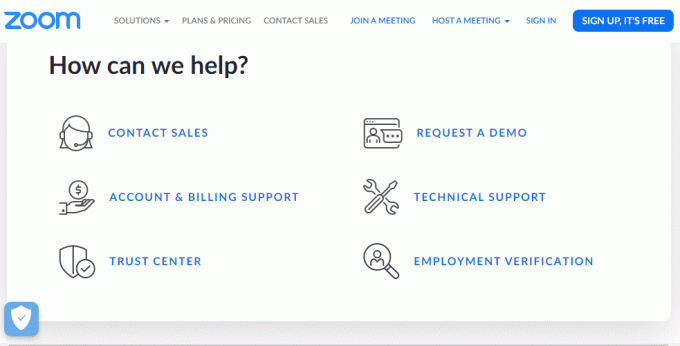
מוּמלָץ:
- 9 דרכים לתקן דיסקורד שנתקע על מסך אפור
- מדוע Spotify שלי ממשיך לעצור ב-10 שניות?
- תקן תמונת פרופיל זום לא מוצגת בפגישה
- תקן את קוד שגיאת זום 103033 ב-Windows 10
המאמר מסביר את השיטות לתיקון קוד שגיאה זום 300. אנא הקדישו כמה דקות כדי לשלוח לנו את השאלות וההצעות שלכם בקטע ההערות.
אילון הוא סופר טכנולוגי ב-TechCult. הוא כותב מדריכי הדרכה כבר כ-6 שנים וכיסה נושאים רבים. הוא אוהב לכסות נושאים הקשורים ל-Windows, אנדרואיד, ואת הטריקים והטיפים האחרונים.



